Быстрая настройка
1.1. Выбрать меню "Сервис->Настройка учетных записей". Выбрать "Электронная почта->Создать"
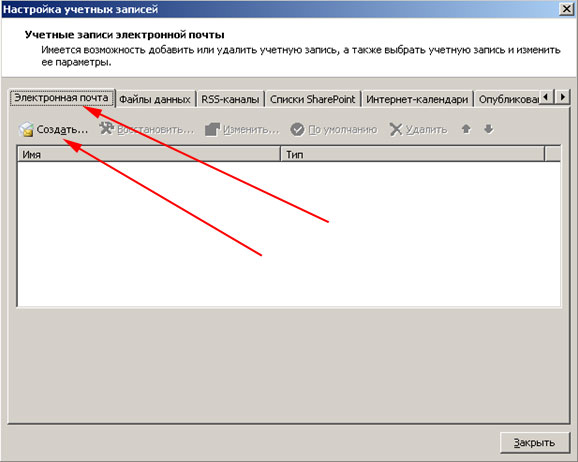
1.2. Ввести "Ваше имя", "Адрес электронной почты" и пароль".
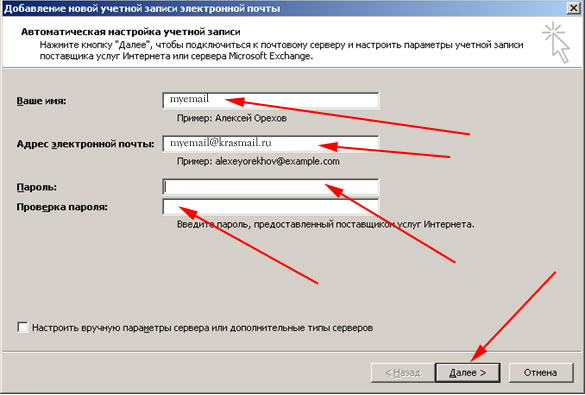
1.3. Установить флажек "Настроить вручную параметры сервера или дополнительные типы серверов"
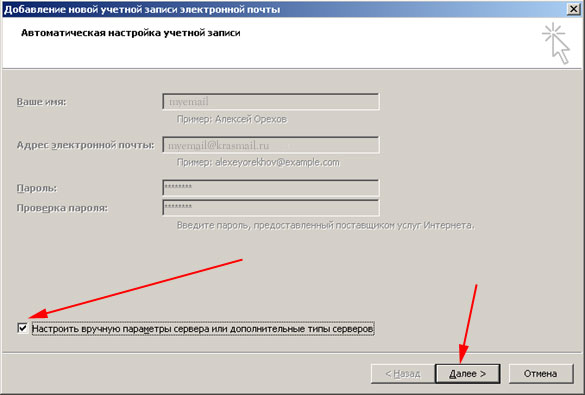
1.4. Нажать кнопку"Далее".
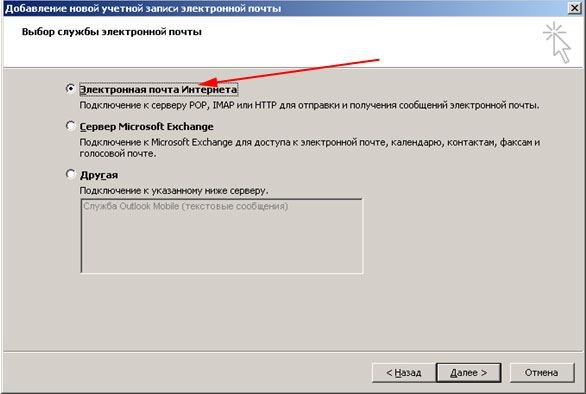
1.5. Выбарть "Электронная почта Интернета". Нажать кнопку "Далее"
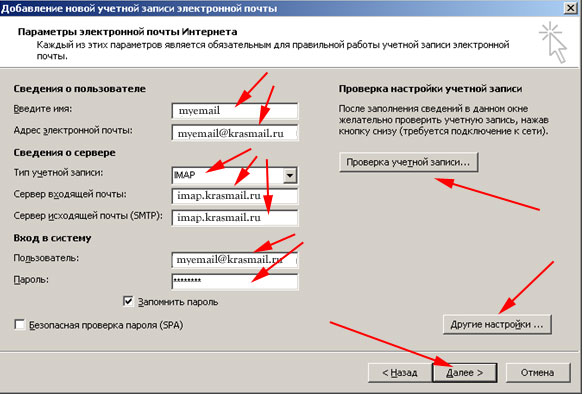
1.6. Проверить правильность заполнения полей: "Введите имя", "Адрес элеткронной почты".
1.7. Выбрать в раскрывающемся списке "Тип учетной записи" протокол для получения почты POP3, или IMAP. На старом сервере использовался протокол "POP3".
1.8. В поле "Сервер входящей почты" ввести адрес сервера для входящей почты imap.krasmail.ru (pop.krasmail.ru).
1.9. В поле "Сервер исходящей почты (SMTP):" ввести адрес сервера для исходящей почты smtp.krasmail.ru.
1.10. В поля "Пользователь" и "Пароль" ввести логин (здесь обязательно должен быть указан Ваш е-мейл!) и пароль соответственно.
1.11. Нажать кнопку "Другие настройки". В открывшемся окне выбрать вкладку "Сервер исходящей почты". Поставить "галочку" на пункте "SMTP-серверу требуется проверка подлинности". Нажать кнопку "ОК".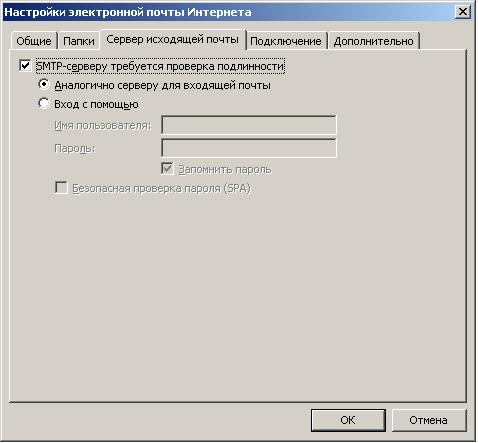
1.12. Нажать кнопку "Проверка учетной записи". Если все настроено правильно, то проверка должна пройти успешно. Нажать кнопку "Далее".
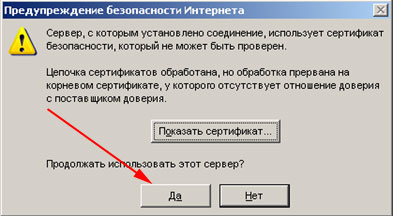
1.13. Нажать "ОК". Настройка закончена.
При необходимости можно установить поддерживаемые типы шифрованного подключения.
2.1. Выбрать меню "Сервис->Настройка учетных записей". На вкладке "Электронная почта" выделить свою учетнтую запись почты и нажать кнопку "Изменить".
2.2. В окне "Добавление новой учетной записи электронной почты" нажать "Другие настройки".
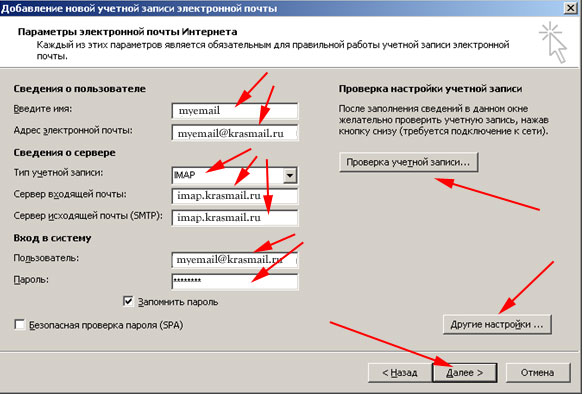
2.3. На вкладке "Дополнительно" установить нужный типы шифрованного подключения.
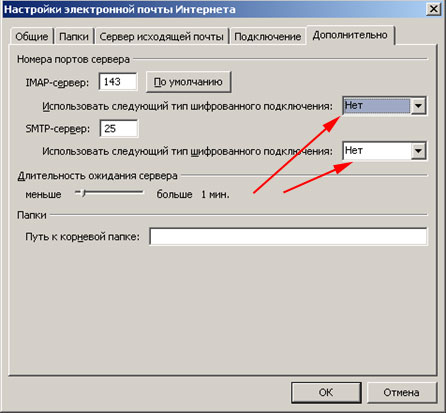
2.4. Из раскрывающегося списка "Использовать следующий тип шифрованного подключения" для "IMAP-сервера" выбрть "SSL" (возможны также значения "TLS", "Авто", "Нет").
2.4. В поле "SMTP-сервер" изменить номер порта с 25 на 465. В раскрывающемся списке "Использовать следующий тип шифрованного подключения" для "SMTP-сервера" выбрть "SSL" (возможны также значения "Авто", "Нет").
2.5. Нажать "ОК"
На главную